Vous rédigez un dossier, un compte rendu ou tous types de documents texte et vous souhaitez intégrer des informations contenues dans un pdf ?
Il est possible d’insérer un pdf dans un document Word au lieu d’écrire tout le contenu du pdf.
Dans cet article nous allons vous montrer comment vous faire gagner du temps en insérant rapidement un pdf dans votre fichier Word.
Insérez un PDF dans un document word
Voici la démarche à suivre :
Etape 1 : Placez-vous à l’endroit ou vous souhaitez ajouter votre PDF
Etape 2 : Rendez-vous dans l’onglet « Insertion » puis sélectionnez l’icône  puis cliquez sur « Objet »
puis cliquez sur « Objet »
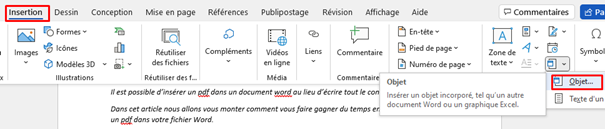
Etape 3 : Rendez-vous sur l’onglet « Créer à partir du fichier » afin de parcourir les fichiers et y insérer son PDF. N’oubliez pas de cliquer sur « Ok »
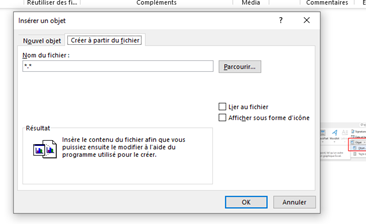
Si votre PDF est une présentation PowerPoint, la première slide de votre présentation sera intégrée dans votre document Word. Afin d’afficher l’intégralité du PDF, il suffit de double cliquer sur votre première slide.

Votre PDF pourra également prendre la forme d’une pièce jointe dans votre document Word. Pour l’ouvrir, il suffit de double cliquer sur le dossier en question.

Et voilà, vos PDF sont désormais intégrés à votre document Word !
Insérer le contenu entier d’un PDF dans mon document Word
Etape 1 : Rendez-vous dans l’onglet « Insertion »
Etape 2 : Cliquez sur « Objet »
Etape 3 : Selectionnez « Texte d’un fichier »
Etape 4 : Parcourez vos documents et n’oubliez pas de cliquer sur « Insérer » pour insérer le texte.
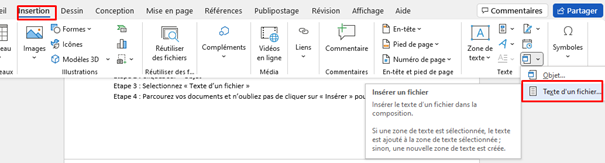
Il est ensuite possible de modifier le texte du fichier inséré dans le document Word !
Pour en savoir plus sur l’outil de traitement de texte Microsoft Word, découvrez notre parcours Word sur le MOOC Office 365 !
? Nous contacter :
? Par mail : support@mooc.office365-training.com
Pour rester au courant de nos dernières actualités, suivez-nous sur LinkedIn !
